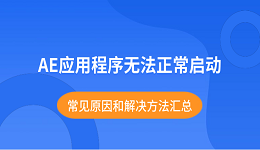显示器出现横条纹是许多用户都曾遇到的问题,很影响使用体验。横条纹的成因可能涉及硬件连接、驱动设置、显示器故障等多个方面。一起来看看解决方法吧~

一、初步排查
1、检查连接线与接口:拔下显示器与主机的连接线,观察接口是否氧化、松动或存在异物。可换用其他接口(例如从HDMI切换为DP接口)。
2、排除信号干扰:移除显示器附近的手机、路由器、无线充电器等可能产生电磁干扰的设备。
3、测试显示器:将显示器连接到其他设备(如笔记本电脑),若横条纹消失,则问题可能出在原主机的显卡或驱动上。
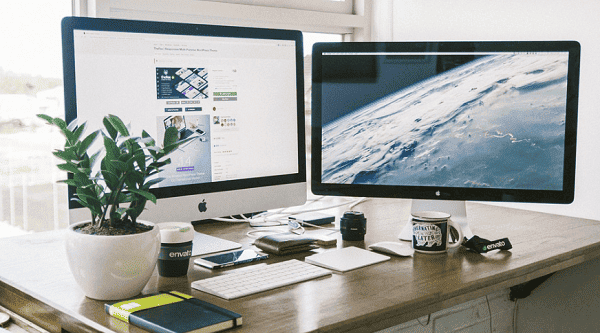
二、软件与设置问题修复
1、更新/回滚显卡驱动
最简单的方法就是下载并安装“驱动人生”软件自动检测显卡驱动是否存在问题,然后匹配下载安装最新的驱动程序。

 好评率97%
好评率97%  下载次数:4798846
下载次数:4798846 步骤1:启动软件后,点击“立即扫描”检测当前驱动状态;
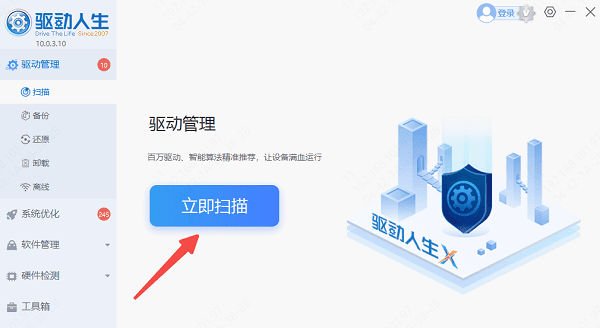
步骤2:扫描完成后,找到显卡,点击“升级驱动”解决驱动异常;
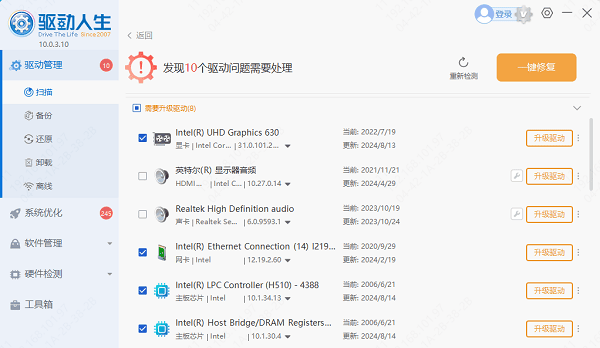
步骤3:然后重启电脑,检查显卡是否恢复正常。
步骤4:若问题出现在更新驱动后,可选择「回滚驱动程序」至旧版本。
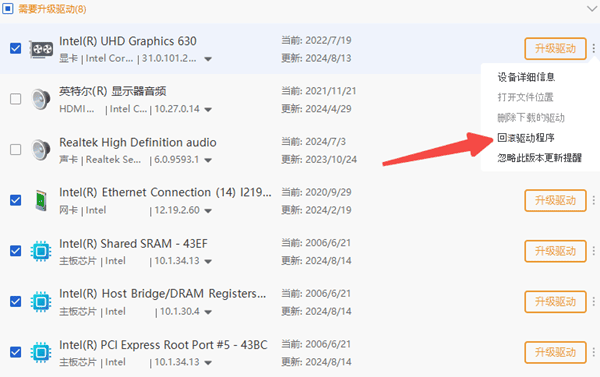
2、调整刷新率与分辨率
右键桌面 → 显示设置 → 高级显示设置,将刷新率从「60Hz」调整为显示器支持的最高值(如144Hz)。
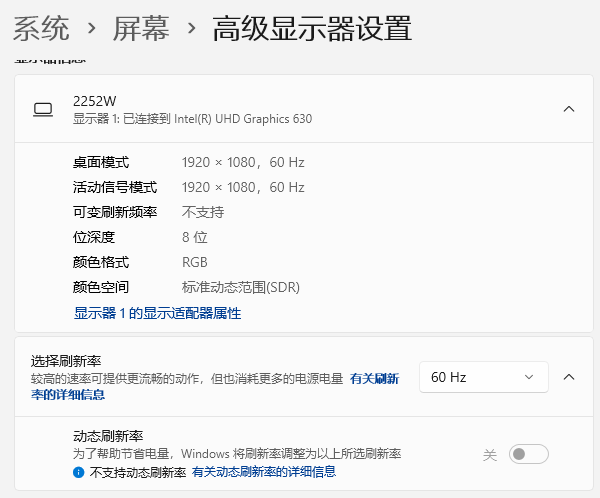
尝试降低分辨率,观察是否因超频使用导致信号传输异常。
3、禁用显卡超频功能
使用超频工具的用户,需将核心频率(Core Clock)和显存频率(Memory Clock)恢复默认值。
进入主板BIOS,检查是否启用了CPU或内存的自动超频功能(如XMP模式),临时关闭以测试稳定性。
以上就是显示器有横条纹的解决方法。如果遇到网卡、显卡、蓝牙、声卡等驱动的相关问题都可以下载“驱动人生”进行检测修复,同时驱动人生支持驱动下载、驱动安装、驱动备份等等,可以灵活管理驱动。